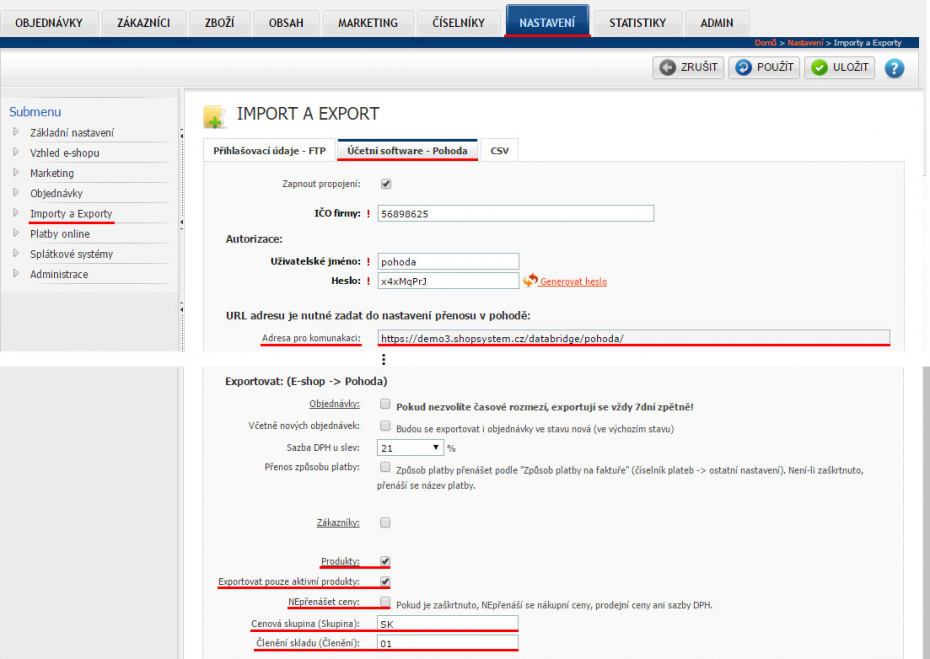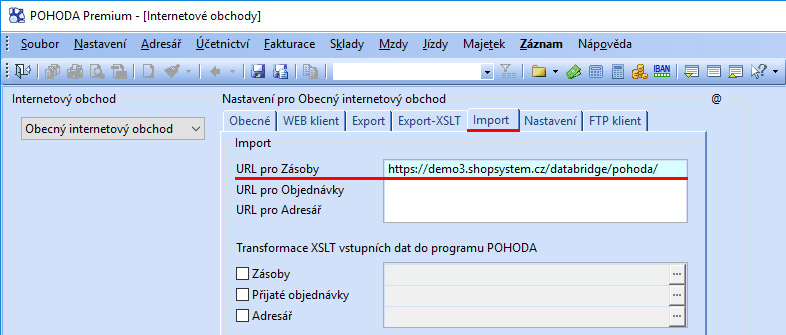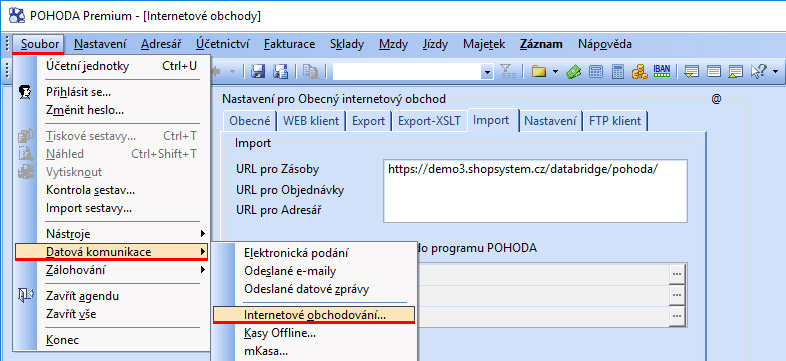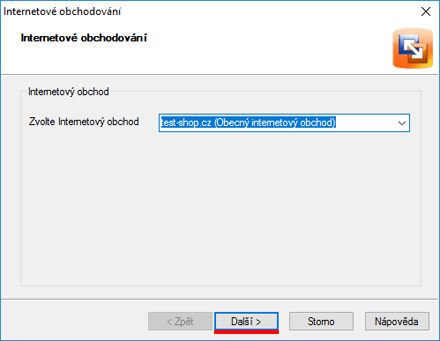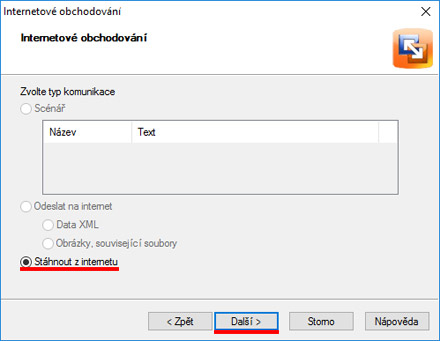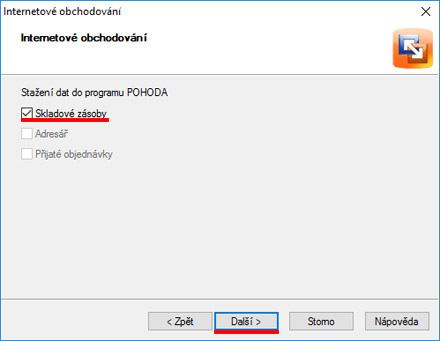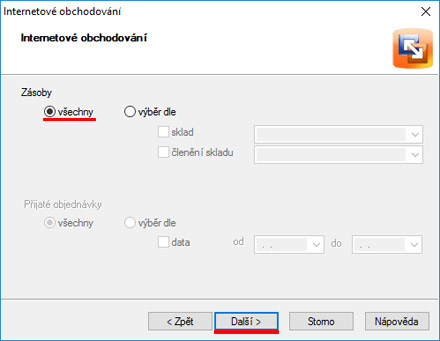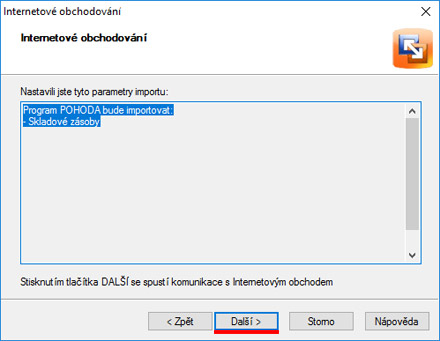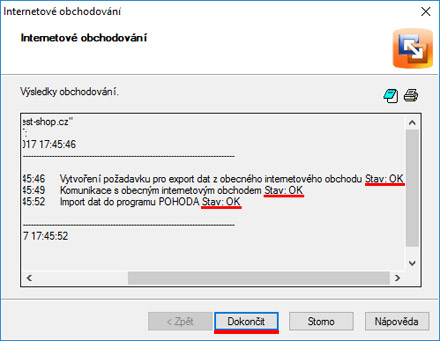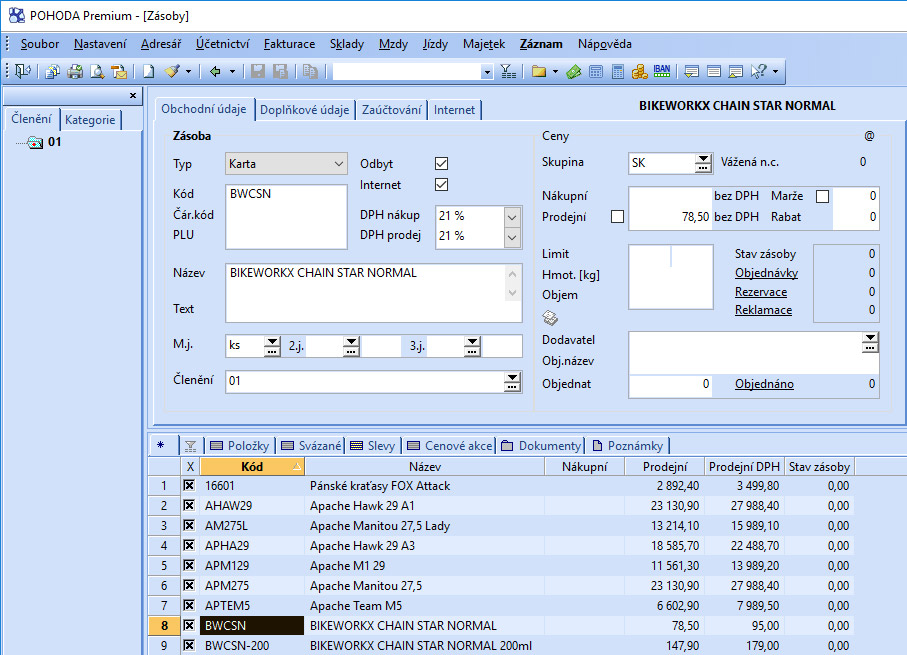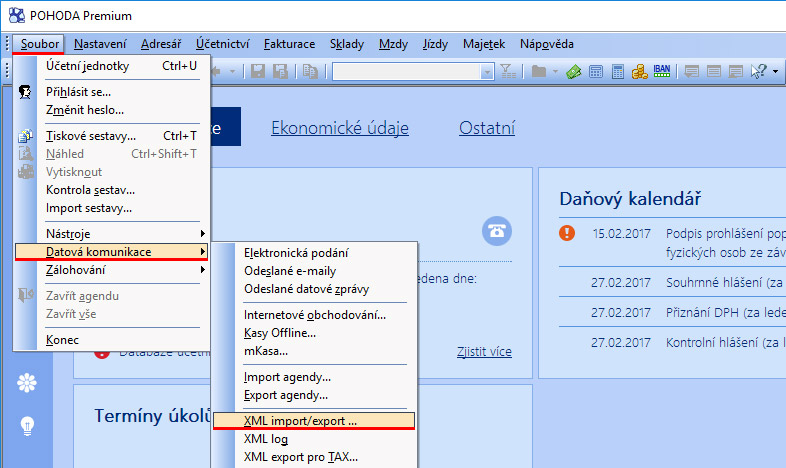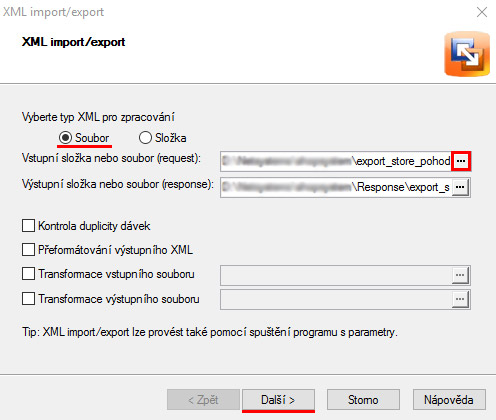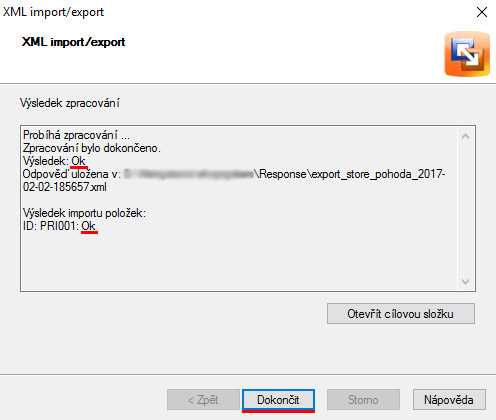Efektivní e-shopy
Nápověda k e-shop řešení ShopSystem.
Efektivní e-shop systém pro internetové obchodování bez kompromisů.
- Home
- Nastavení
- Importy a exporty
- Pohoda
- Prvotní nastavení: fungující e-shop, nová Pohoda
Prvotní nastavení: fungující e-shop, nová Pohoda
Následující postup předpokládá, že jste již prošli základní nastavení propojení Pohody s E-shopem!
V tomto nastavení si ukážeme, jak postupovat, pokud máte fungující e-shop a chcete začít s účetním softwarem Pohoda, kde zatím nemáte žádné produkty ani objednávky.
Pravděpodobně budete nejprve chtít naimportovat do Pohody produkty z e-shopu. V administraci e-shopu je možné zvolit, zda se exportují všechny produkty nebo pouze aktivní, cenovou skupinu a členění skladu. Skladové zásoby je pak třeba převést do Pohody zvlášť trochu jiným postupem.
Import produktů z e-shopu do Pohody
Produkty se mezi e-shopem a Pohodou párují přes kód produktu, který musí být pro každý produkt unikátní v celém e-shopu. Pokud není kód u produktu vyplněn, není naimportován do Pohody. (Unikátnost můžete zkontrolovat např. pomocí hromadného exportu produktů.)
Další postup slouží k přenosu produktů z e-shopu do Pohody. Přenese se Název, Popis, DPH, Nákupní cena, Prodejní cena, EAN, Jednotka, Hmotnost a Výrobce. Jeden produkt, který má x variant se vyexportuje jako (x+1) produktů, skladové zásoby se pak přenášejí pouze pro varianty ne pro hlavní produkt. U skupin produktů se exportují produkty vložené do skupiny, ne samotná skupina.
1. V administraci e-shopu přejděte do "Nastavení -> Importy a Exporty -> Účetní software - Pohoda".
- URL adresu je nutné zadat do nastavení přenosu v pohodě - Adresa pro komunikaci: Tuto URL adresu zkopírujte (CTRL + C) do Pohody (viz. 2.krok).
Exportovat (E-shop -> Pohoda)
- Produkty: Zaškrtněte.
- Exportovat pouze aktivní produkty: Zaškrtněte pokud chcete přenést do Pohody pouze aktivní produkty.
- Nepřenášet ceny: Nebudou se přenášet nákupní ceny, prodejní ceny ani DPH. Pozor, není vhodné řenášet ceny z Pohody do e-shopu i z e-shopu do Pohody. Zaokrouhlení při výpočtu DPH u cen může způsobit nepřesnosti a změny cen.
- Cenová skupina (Skupina): "SK" je výchozí skupina. Další cenové skupiny můžete nadefinovat v Pohodě. "Cenová skupina definuje vztahy pro výpočet základní prodejní ceny a libovolně mnoha slev, zapsaných v agendě Prodejní ceny."
- Členění skladu (Členění): "01" je výchozí členění. Další členění můžete nadefinovat v Pohodě. "Sklady mohou být strukturovány stromově až do osmi úrovní..."
2. V Pohodě v účetní jednotce zvolte "Nastavení -> Internetové obchody -> Nastavení internetových obchodů".
- Záložka "Import": Do "URL pro Zásoby" vložte (CTRL + V) URL adresu zkopírovanou z administrace e-shopu (viz. 3.krok).
3. V Pohodě v účetní jednotce zvolte "Soubor -> Datová komunikace -> Internetové obchodování".
Zvolte internetový obchod -> Zaškrtněte "Stáhnout z internetu"
-> Zaškrtněte "Skladové zásoby" -> Zaškrtněte "všechny" (e-shop nebude reagovat na "výběr dle")
-> Kliknutím na "Další" spustíte přenos -> Pokud proběhl přenos v pořádku, bude "Stav:OK"
Ve "Sklady -> Zásoby" vidíte naimportované produkty. U všech produktů je "Stav zásoby" 0. Produkty můžete naskladnit přímo v Pohodě nebo můžete podle následujícího postupu naimportovat skladové zásoby z e-shopu.
Import skladových zásob z e-shopu do Pohody
Následující postup slouží k prvotnímu naskladnění počtu kusů produktů z e-shopu do Pohody.
4. V administraci e-shopu přejděte do "Nastavení -> Importy a Exporty -> Účetní software - Pohoda". Klikněte na "stáhnout celý sklad - pro import příjemky skladu" a uložte XML soubor k sobě na disk.
5. V Pohodě v účetní jednotce zvolte "Soubor -> Datová komunikace -> XML Import / Export".
-> Zaškrtněte "Soubor" a u "Vstupní složka nebo soubor (request)" klikněte na "..." a vyberte XML soubor, který jste v předchozím kroku exportovali v administraci e-shopu a uložili na disk.
-> Zaškrtněte "zachovat", kliknutím na "Další" spustíte přenos
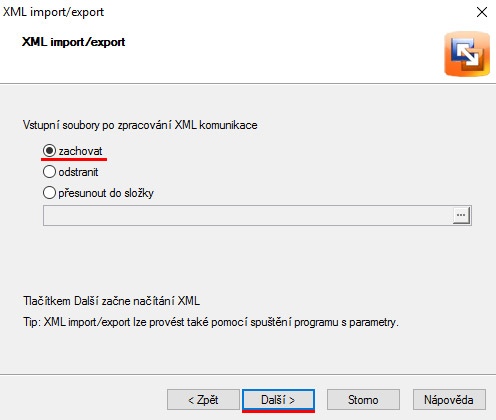
-> Pokud proběhl přenos v pořádku, bude zobrazeno "Ok"
Ve "Sklady -> Zásoby" je nyní doplněný sloupeček "Stav zásoby".
Import můžete také zkontrolovat přes "Sklady -> Příjemky", u nové příjemky v záložce "Položky příjemky" vidíte počty kusů naimportovaných produktů.
© 2024 NetSystems [www.netsystems.cz]